كيفية قبول أو رفض جميع التغييرات في Excel؟
إذا كان لديك مصنف وتريد قبول أو رفض جميع التغييرات التي أجراها مستخدمون آخرون، هل تعرف كيف تقوم بذلك؟ هنا سأتحدث عن الخطوات لقبول أو رفض جميع التغييرات في مصنف مشترك.
قبول أو رفض جميع التغييرات في Excel
أولاً، تحتاج إلى إجراء بعض الإعدادات على المصنف.
1. افتح المصنف الذي تريد قبول/رفض التغييرات فيه وانقر فوق ملف > الخيارات > مركز التوثيق > إعدادات مركز التوثيق > خيارات الخصوصية، ثم انتقل إلى قسم الإعدادات الخاصة بالمستند وأزل علامة تحديد إزالة المعلومات الشخصية من خصائص الملف عند الحفظ. بعد ذلك انقر فوق موافق > موافق لإغلاق النوافذ. شاهد لقطة الشاشة:
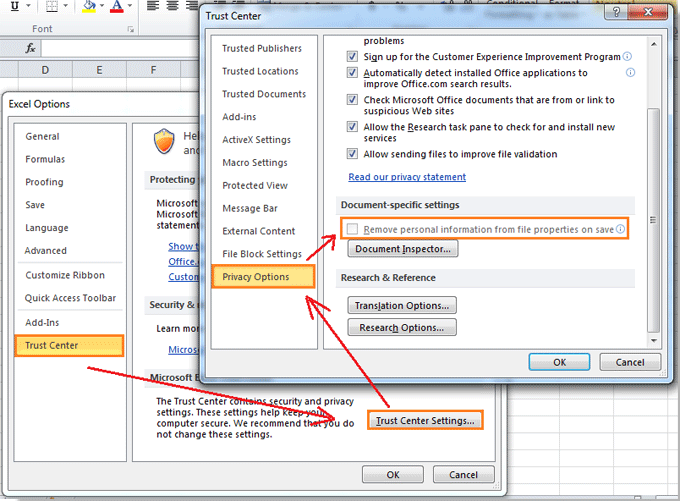
2. انقر فوق مراجعة > تتبع التغييرات > تمييز التغييرات لفتح نافذة تمييز التغييرات. شاهد لقطة الشاشة:
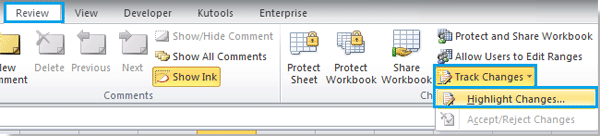
3. في نافذة تمييز التغييرات، حدد تتبع التغييرات أثناء التحرير. هذا يتيح أيضًا مشاركة المصنف الخاص بك، ثم انقر فوق موافق لإغلاق النافذة. شاهد لقطة الشاشة:
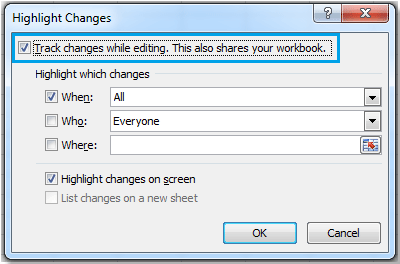
الآن يمكنك حفظ المصنف والسماح للمستخدمين الآخرين بتغييره أو تعديله. بعد ذلك يمكنك قبول أو رفض التغييرات التي أجراها الآخرون.
4. افتح المصنف بعد تعديله من قبل الآخرين، وانقر فوق مراجعة > تتبع التغييرات > قبول/رفض التغييرات لفتح نافذة اختيار التغييرات لقبولها أو رفضها. شاهد لقطة الشاشة:
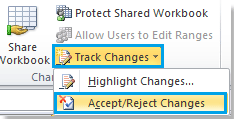
5. في نافذة اختيار التغييرات لقبولها أو رفضها، انقر فوق موافق. شاهد لقطة الشاشة:
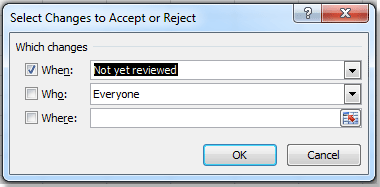
6. ستظهر نافذة قبول/رفض التغييرات، انقر فوق قبول الكل أو رفض الكل حسب الحاجة. شاهد لقطة الشاشة:
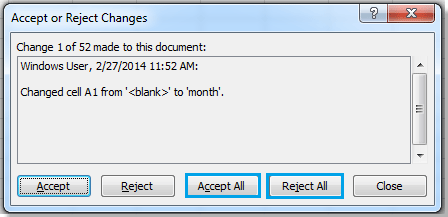
مقالات ذات صلة:
أفضل أدوات الإنتاجية لمكتب العمل
عزز مهاراتك في Excel باستخدام Kutools لـ Excel، واختبر كفاءة غير مسبوقة. Kutools لـ Excel يوفر أكثر من300 ميزة متقدمة لزيادة الإنتاجية وتوفير وقت الحفظ. انقر هنا للحصول على الميزة الأكثر أهمية بالنسبة لك...
Office Tab يجلب واجهة التبويب إلى Office ويجعل عملك أسهل بكثير
- تفعيل تحرير وقراءة عبر التبويبات في Word، Excel، PowerPoint، Publisher، Access، Visio وProject.
- افتح وأنشئ عدة مستندات في تبويبات جديدة في نفس النافذة، بدلاً من نوافذ مستقلة.
- يزيد إنتاجيتك بنسبة50%، ويقلل مئات النقرات اليومية من الفأرة!
جميع إضافات Kutools. مثبت واحد
حزمة Kutools for Office تجمع بين إضافات Excel وWord وOutlook وPowerPoint إضافة إلى Office Tab Pro، وهي مثالية للفرق التي تعمل عبر تطبيقات Office.
- حزمة الكل في واحد — إضافات Excel وWord وOutlook وPowerPoint + Office Tab Pro
- مثبّت واحد، ترخيص واحد — إعداد في دقائق (جاهز لـ MSI)
- الأداء الأفضل معًا — إنتاجية مُبسطة عبر تطبيقات Office
- تجربة كاملة لمدة30 يومًا — بدون تسجيل، بدون بطاقة ائتمان
- قيمة رائعة — وفر مقارنة بشراء الإضافات بشكل منفرد